Принтер HP OfficeJet Pro 8210 (D9L63A) - инструкция пользователя по применению, эксплуатации и установке на русском языке. Мы надеемся, она поможет вам решить возникшие у вас вопросы при эксплуатации техники.
Если остались вопросы, задайте их в комментариях после инструкции.
"Загружаем инструкцию", означает, что нужно подождать пока файл загрузится и можно будет его читать онлайн. Некоторые инструкции очень большие и время их появления зависит от вашей скорости интернета.
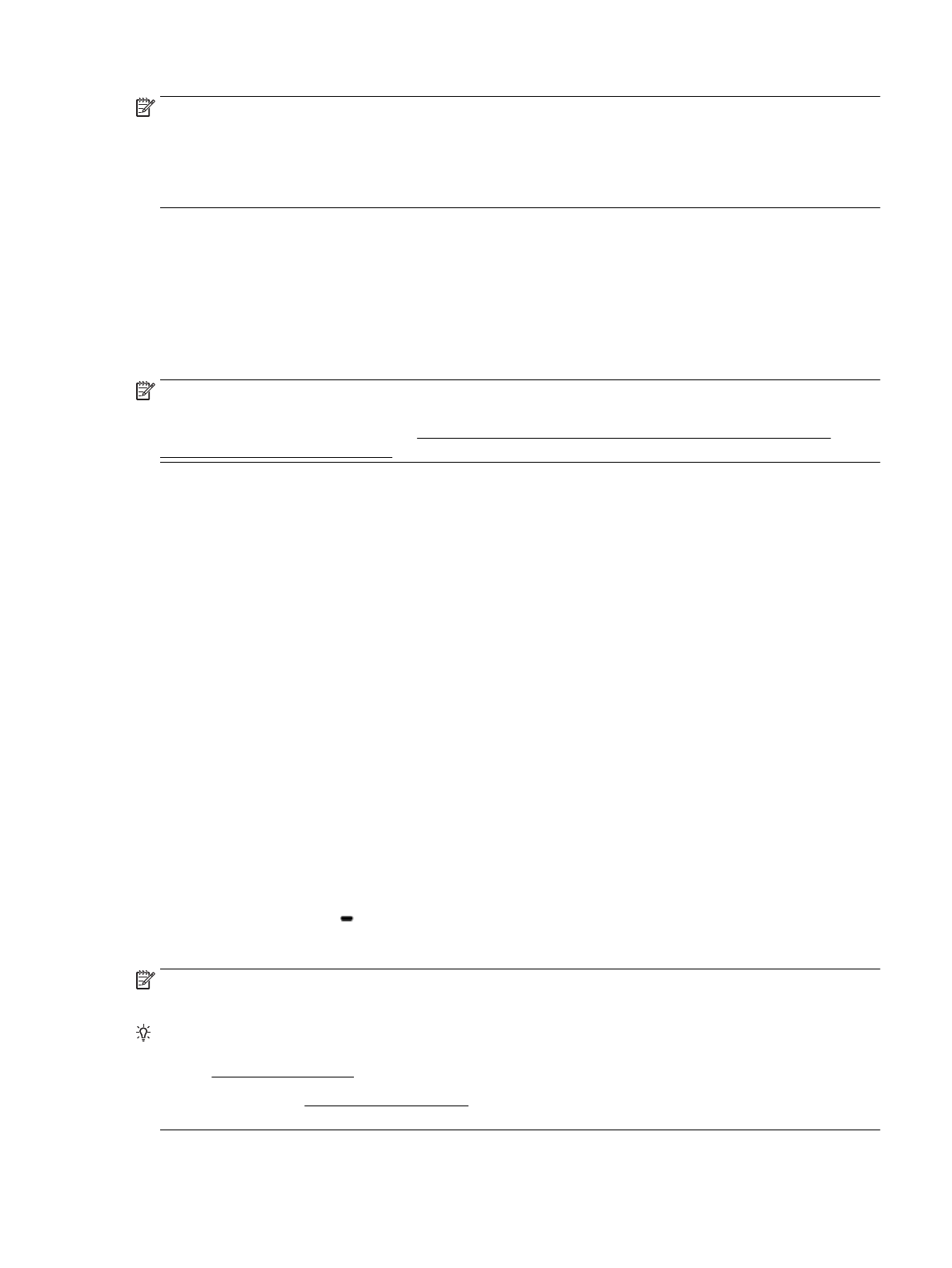
ПРИМЕЧАНИЕ. При очистке расходуются чернила, поэтому не следует очищать печатающую головку
без особой необходимости. Процесс очистки занимает несколько минут. При этом может издаваться
гудение.
Выключите принтер только с помощью кнопки питания. Неправильное выключение принтера может
привести к проблемам с качеством печати.
Как выполнить очистку или выравнивание картриджей или печатающей головки
1.
Загрузите во входной лоток чистую белую бумагу формата Letter, A4 или Legal.
2.
На начальном экране панели управления принтера нажмите Настройка , а затем ОК .
3.
Выберите Сервис и нажмите ОК .
4.
Выберите соответствующий параметр и нажмите ОК . Следуйте инструкциям на экране.
ПРИМЕЧАНИЕ. Можно также включать и отключать эти функции в программном обеспечении
принтера HP или на встроенном веб-сервере. Для получения доступа к программному обеспечению или
встроенному веб-серверу см. раздел Откройте программное обеспечение принтера HP (Windows) или
Откройте встроенный веб-сервер.
Восстановить настройки по умолчанию
Если вы отключили некоторые функции или изменили некоторые параметры, а теперь возникла
необходимость восстановить прежние значения, можно восстановить на принтере исходные заводские
параметры или сетевые параметры.
Восстановление на принтере исходных заводских параметров
1.
На начальном экране панели управления принтера нажмите Настройка , а затем ОК .
2.
Выберите Сервис и нажмите ОК .
3.
Выберите Восстановить и нажмите ОК .
4.
Появится предупреждение о том, что все настройки будут удалены и заменены заводскими. Для
продолжения нажмите кнопку ОК .
Восстановление на принтере исходных сетевых параметров
1.
На начальном экране панели управления принтера выберите Сеть, а затем нажмите ОК .
2.
Выберите Восстановить параметры сети и нажмите ОК .
Появится сообщение о том, что параметры сети по умолчанию будут восстановлены.
3.
Выберите Да, нажав (кнопка Выбор).
4.
Напечатайте страницу конфигурации сети и убедитесь, что параметры сети изменены.
ПРИМЕЧАНИЕ. Ранее настроенные параметры беспроводной связи будут удалены после сброса
сетевых параметров принтера.
СОВЕТ: Для получения сведений и служебных программ, с помощью которых можно решить
множество распространенных проблем с принтером, посетите веб-сайт технической поддержки HP по
адресу www.support.hp.com .
(Windows) Запустите HP Print and Scan Doctor для диагностики и автоматического исправления ошибок
печати, сканирования и копирования. Программа может быть доступна не на всех языках.
RUWW
Восстановить настройки по умолчанию
75
Содержание
- 6 Содержание
- 11 Специальные возможности
- 12 Управление электропитанием
- 13 Тихий режим
- 14 Оптимизация использования расходных материалов; Описание компонентов принтера
- 16 Вид сзади; Использование панели управления принтера; Обзор элементов управления
- 17 Настройка параметров принтера
- 18 Основные сведения о бумаге; Типы бумаги, рекомендуемые для печати
- 20 Заказ бумаги и других расходных материалов HP
- 21 Загрузка бумаги
- 30 Настройка и использование аксессуаров
- 31 Установка и использование лотка 2; Работа с лотками
- 32 Обновление принтера
- 33 Откройте программное обеспечение принтера HP (Windows)
- 34 Печать; Печать документов
- 35 Печать буклетов
- 36 Печать на конвертах
- 37 Печать фотографий
- 39 Печать на специальной бумаге и бумаге нестандартного
- 40 Печать на обеих сторонах листа (двусторонняя печать)
- 41 Печать с мобильного устройства
- 42 Советы по успешной печати
- 46 Использование веб-служб; Печать с помощью службы HP ePrint
- 48 Работа с картриджами; Информация о картриджах и печатающей головке
- 50 Замена картриджей
- 52 Заказ картриджей; Хранение расходных материалов; Хранение анонимной информации об использовании
- 53 Информация о гарантии на картриджи
- 54 Настройка сети; Как настроить принтер для беспроводного соединения; Перед началом работы
- 56 Проверка беспроводного подключения
- 57 Изменение параметров сети
- 58 Использование Wi-Fi Direct
- 62 Средства управления принтером; Встроенный веб-сервер
- 64 Не удается открыть встроенный веб-сервер
- 65 Программное обеспечение HP Web Jetadmin
- 66 Решение проблемы; Замятия бумаги; Устранение замятия бумаги; Прочтите общие инструкции по устранению замятия бумаги
- 69 Устранение застревания каретки; Прочтите общие инструкции по устранению застревания каретки
- 71 Проблемы печати; Исправление ошибок печати (невозможно распечатать)
- 75 Исправление проблем с качеством печати
- 78 Проблемы с сетью и подключением; Исправление беспроводного подключения
- 79 Поиск настроек сети для беспроводного подключения; Исправление подключения Wi-Fi Direct
- 80 Исправление подключения Ethernet; Аппаратные проблемы принтера
- 81 Получение справки с панели управления принтера; Отчет о состоянии принтера
- 82 Решение проблем, возникающих при использовании веб-
- 83 Обслуживание принтера; Очистка внешних поверхностей; Обслуживание картриджей и печатающей головки
- 84 Восстановить настройки по умолчанию
- 85 Служба поддержки HP; Связь с HP; Регистрация принтера
- 86 Дополнительные варианты гарантии
- 87 Техническая информация; Технические характеристики
- 88 Соответствие нормам
- 89 Нормативный номер модели
- 91 Устройства с поддержкой беспроводной связи
- 94 Соответствие нормам для беспроводных устройств; Воздействие высокочастотного излучения
- 96 Программа охраны окружающей среды
- 98 Энергопотребление; Утилизация пользователем оборудования, отслужившего свой срок
- 105 Указатель
























































































































